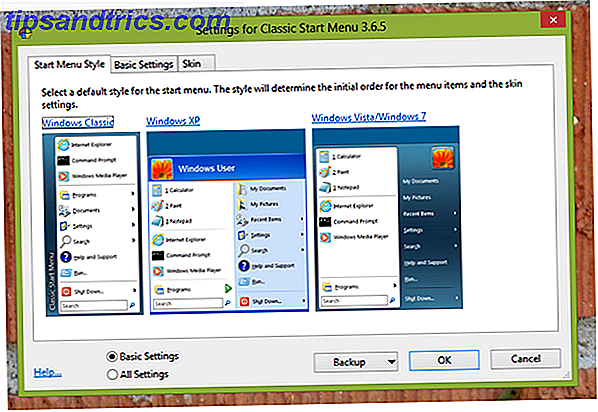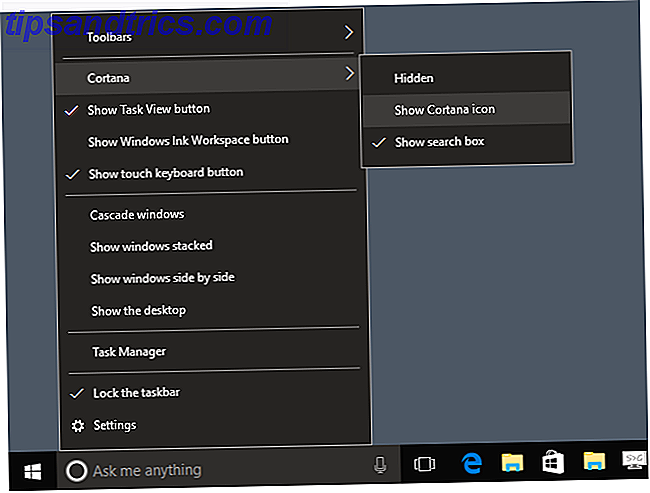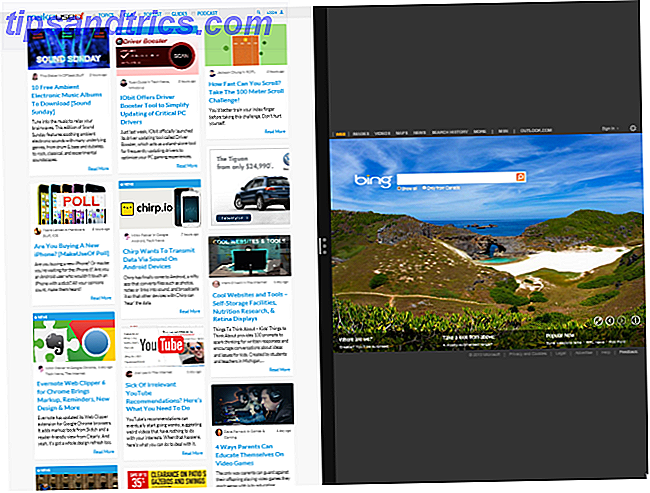Voor de meeste is de opdrachtprompt een ietwat angstaanjagende franje van het Windows-besturingssysteem. De interface is zwart, somber en zonder veel hulp. Vergeleken met de rest van de Windows-interface lijkt het gewoon leeg. Ondanks de teleurstellende eerste indruk, is de opdrachtprompt een van de krachtigste instrumenten. 15 CMD-opdrachten Elke Windows-gebruiker moet 15 CMD-opdrachten kennen Elke Windows-gebruiker moet het weten De opdrachtprompt is een verouderde, maar krachtige Windows-tool. We laten u de handigste opdrachten zien die elke Windows-gebruiker moet weten. Lees meer in het Windows-arsenaal.
De opdrachtprompt is nuttig voor alles van complexe automatisering tot netwerkconfiguratie. Wat het mist in de interface maakt het meer dan goed voor de effectiviteit. Als u niet weet waar u moet beginnen met de opdrachtprompt, wat is dan beter om hier te beginnen!
CMD-opdrachten
Terwijl de meesten de beste en meest nuttige opdrachten meteen zoeken, helpt het om te verdoezelen wat verschillende parameters betekenen. Bekwaamheid met je opdrachtprompt komt niet alleen door het hebben van een lexicon van opdrachten. De Windows-opdrachtprompt: eenvoudiger en beter bruikbaar dan je denkt De Windows-opdrachtprompt: eenvoudiger en beter bruikbaar dan je denkt De opdrachten zijn niet altijd hetzelfde gebleven, in feite sommige zijn vernield terwijl andere nieuwere commando's langs kwamen, zelfs met Windows 7 in feite. Dus waarom zou iemand de moeite nemen om op de start te klikken ... Lees meer, maar om te begrijpen wat elke parameter betekent en hoe verschillende parameters kunnen worden gecombineerd om ook een gewenst effect te bereiken.
Hierna volgt een uitgebreide lijst met de meeste opdrachten die worden gebruikt in standaard Windows-opdrachten. U kunt de PDF-versie hier downloaden. Blader naar de volgende essentiële opdrachtlijst voor een onmiddellijk bruikbare lijst met opdrachten.
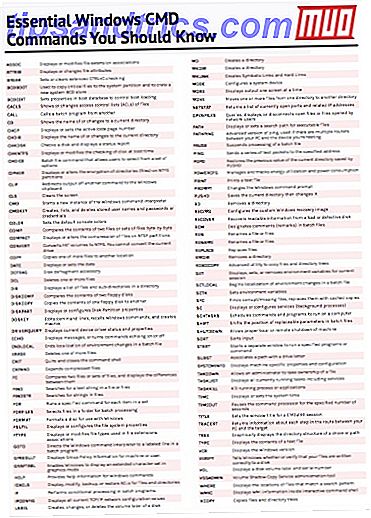
A-B
ASSOC - Hiermee geeft u bestandsuitbreidingskoppelingen weer of wijzigt u deze. ATTRIB - Geeft bestandsattributen weer of wijzigt deze. BREAK - Hiermee stelt u uitgebreide CTRL + C-controles in of uit. BCDBOOT - Wordt gebruikt om kritieke bestanden naar de systeempartitie te kopiëren en een nieuwe BCD-store voor het systeem in te pakken. BCDEDIT - Hiermee stelt u eigenschappen in de opstartdatabase in om het opstarten van het opstarten te regelen.
C
CACLS - Toont of wijzigt toegangsbeheerlijsten (ACL's) van bestanden. CALL - Roept een batchprogramma op vanuit een ander. CD - Toont de naam van of wijzigingen in een huidige map. CHCP - Toont of stelt het actieve code paginanummer in. CHDIR - Toont de naam van of wijzigingen in de huidige map. CHKDSK - Controleert een schijf en geeft een statusrapport weer. CHKNTFS - Toont of wijzigt de controle van de schijf tijdens het opstarten. KEUZE - Batch file-commando waarmee gebruikers kunnen kiezen uit een reeks opties. CIPHER - Toont of wijzigt de codering van mappen (bestanden) op NTFS-partities. CLIP - stuurt de uitvoer van een andere opdracht om naar het Windows-klembord. CLS - Wist het scherm. CMD - Start een nieuw exemplaar van de Windows-opdrachtinterpreter. CMDKEY - Maakt, maakt een lijst en verwijdert opgeslagen gebruikersnamen en wachtwoorden of inloggegevens. COLOR - Hiermee stelt u de standaardconsolekleuren in. COMP - Vergelijkt de inhoud van twee bestanden of sets van bestanden byte-by-byte. COMPACT - Toont of wijzigt de compressie van bestanden op NTSF-partities. CONVERT - Converteert FAT-volumes naar NTFS. U kunt de huidige schijf niet converteren. COPY - Kopieert een of meer bestanden naar een andere locatie.
D
DATE - Geeft de datum weer of stelt deze in. DEFRAG - Accessoire voor schijfdefragmentatie. DEL - verwijdert een of meer bestanden. DIR - Toont een lijst met bestanden en submappen in een map. DISKCOMP - Vergelijkt de inhoud van twee diskettes. DISKCOPY - Kopieert de inhoud van de ene diskette naar een andere. DISKPART - Hiermee geeft u de eigenschappen van de schijfpartitie weer of configureert u deze. DOSKEY - Bewerkt opdrachtregels, roept Windows-opdrachten op en maakt macro's. DRIVERQUERY - Geeft de status van het huidige apparaatstuurprogramma en eigenschappen weer.
E
ECHO - Geeft berichten weer, of schakelt echo's in of uit. ENDLOCAL - Beëindigt de lokalisatie van wijzigingen in de omgeving in een batchbestand. ERASE - Wist een of meer bestanden. EXIT - Sluit en sluit de opdrachtshell. EXPAND - Breidt gecomprimeerde bestanden uit.
F
FC - Vergelijkt twee bestanden of sets met bestanden en geeft de verschillen daartussen weer. FIND - Zoekt naar een tekstreeks in een bestand of bestanden. FINDSTR - Zoekt naar tekenreeksen in bestanden. FOR - Voert een gespecificeerde opdracht uit voor elk item in een set. FORFILES - Selecteert bestanden in een map voor batchverwerking. FORMAT - Formatteert een schijf voor gebruik met Windows. FSUTIL - Hiermee geeft u de bestandseigenschappen van het bestand weer of configureert u deze. FTYPE - Toont of wijzigt bestandstypen die worden gebruikt in bestandsuitbreidingsassociaties.
G-I
GOTO - leidt de Windows-opdrachtinterpreter naar een gelabelde regel in een batchprogramma. GPRESULT - Geeft informatie over groepsbeleid weer voor machine of gebruiker. GRAFTABL - Hiermee kan Windows een uitgebreide tekenset weergeven in de grafische modus. HELP - Biedt helpinformatie voor Windows-opdrachten. ICACLS - ACL's voor bestanden en mappen weergeven, wijzigen, back-uppen of herstellen. IF - Voert voorwaardelijke verwerking uit in batchprogramma's. IPCONFIG - Geeft alle huidige TCP / IP-netwerkconfiguratiewaarden weer.
L-M
LABEL - Creëert, wijzigt of verwijdert het volumenaam van een schijf. MD - Creëert een map. MKDIR - Creëert een map. MKLINK - Creëert symbolische koppelingen en harde koppelingen. MODE - Configureert een systeemapparaat. MEER - Geeft de uitvoer per scherm weer. MOVE - Verplaatst een of meer bestanden van de ene naar de andere directory.
O-P
OPENFILES - Zoekt, toont of verbreekt open bestanden of bestanden geopend door netwerkgebruikers. PATH - Toont of stelt een zoekpad in voor uitvoerbare bestanden. PAUZE - Onderbreekt de verwerking van een batchbestand. POPD - Herstelt de vorige waarde van de huidige map die door PUSHD is opgeslagen. PRINT - Drukt een tekstbestand af. PROMPT - Wijzigt de Windows-opdrachtprompt. PUSHD - Slaat de huidige map op en wijzigt deze.
R
RD - verwijdert een map. RECOVER - Herstelt leesbare informatie van een slechte of defecte schijf. REM - Maakt opmerkingen (opmerkingen) in batchbestanden. REN - Hernoemt een bestand of bestanden. RENAME - Hernoemt een bestand of bestanden. REPLACE - vervangt bestanden. RMDIR - Verwijdert een map. ROBOCOPIE - Geavanceerd hulpprogramma om bestanden en mapstructuren te kopiëren.
S
SET - Hiermee worden omgevingsvariabelen voor de huidige sessie weergegeven, ingesteld of verwijderd. SETLOCAL - Begint lokalisatie van veranderingen in de omgeving in een batchbestand. SETX - Stelt omgevingsvariabelen in. SC - Geeft of configureert services (achtergrondprocessen). SCHTASKS - Plannen van opdrachten en programma's om op een computer uit te voeren. SHIFT - Verschuift de positie van vervangbare parameters in batchbestanden. UITSCHAKELEN - Staat een juiste lokale of externe uitschakeling van de machine toe. SORT - Sorteert de invoer. START - Start een apart venster om een gespecificeerde programma's of opdracht uit te voeren. SUBST - Associeert een pad met een stationsletter. SYSTEMINFO - Toont machinespecifieke eigenschappen en configuratie.
T
TAKEOWN - Hiermee kan een beheerder het eigendom van een bestand overnemen. TASKLIST - Geeft alle momenteel lopende taken inclusief services weer. TASKKILL - Hiermee wordt een lopend proces of toepassingen gedood. TIJD - Toont of stelt de systeemtijd in. TIMEOUT - Pauzeert de opdrachtprocessor gedurende het opgegeven aantal seconden. TITLE - Stelt de titel van het venster in voor een CMD.EXE-sessie. BOOM - Geeft grafisch de directorystructuur van een rij of pad weer. TYPE - Geeft de inhoud van een tekstbestand weer.
V-X
VER - Geeft de Windows-versie weer. VERIFY - Vertelt Windows of of controleert of uw bestanden correct zijn geschreven naar een schijf. VOL - Geeft het schijfvolumelabel en het serienummer weer. VSSADMIN - Beheertool Volume Shadow Copy Service. WHERE - Geeft de locaties van bestanden weer die overeenkomen met een zoekpatroon. WMIC - Geeft WMI-informatie weer in de interactieve opdrachtshell. XCOPY - Kopieert bestanden en mapstructuren.
Opmerking: om volledige toegang te hebben tot de opdrachtprompt, moet u de prompt uitvoeren als beheerder . Met beheerdersrechten kunnen gebruikers toegang krijgen tot opdrachten die anders ontoegankelijk zijn.

Om de beheerdersmodus te activeren, opent u het menu Start, typt u cmd, klikt u met de rechtermuisknop op het CMD-programma en selecteert u Als administrator uitvoeren . In Windows 10 kunt u ook met de rechtermuisknop op de knop Start klikken en Commandprompt (Beheerder) selecteren .
Essentiële commandolijst
CMD-commando's nummer in de duizenden, elk met zijn eigen actie.
[opdracht] /?
Het bovenstaande commando geeft gebruikers meer informatie gegeven bepaalde commando's. Dit staat bovenaan de lijst, alleen omdat het gebruikers de mogelijkheid biedt om commando's te achterhalen zonder afhankelijk te zijn van bronnen van derden.

sfc / scannow
Herstelt cruciale systeembestanden Een beschadigde Windows 10-installatie repareren Een beschadigde Windows 10-installatie repareren Systeem corruptie is de ergste die kan gebeuren met uw Windows-installatie. We laten u zien hoe u Windows 10 weer op het goede spoor kunt krijgen als u last heeft van BSOD's, stuurprogrammafouten of andere onverklaarde problemen. Meer lezen zonder dat u het besturingssysteem opnieuw hoeft te installeren.
Het is het beste om dit commando in de veilige modus uit te voeren, omdat eventuele directe OS-problemen een complete reparatie in gevaar kunnen brengen.

chkdsk
Herstelt bestandsysteemfouten, beschadigde sectoren en herstelt leesbare informatie. Er zijn twee methoden om de opdracht chkdsk uit te voeren.
- chkdsk / F - Voert chkdsk uit en herstelt bestandssysteemfouten.
- chkdsk / R - Lost fouten op, lokaliseert slechte sectoren en herstelt informatie van die slechte fouten. Een uitgebreidere scan dan / F.

ping, pathping, tracert
Ping en pathping (een meer uitgebreide vorm van ping) zal echoën of gegevenspakketten weergeven die naar en van een specifieke website zijn verzonden. Pathping, samen met tracert, toont het IP-adres van elke router (of hop) op weg naar uw gewenste domein.

powercfg
Standaard zijn bepaalde stroomconfiguraties, zoals de sluimerstand, standaard uitgeschakeld. De sluimerstand, in tegenstelling tot het uitschakelen van de pc, zal de laatste status van uw pc (programma's, vensters, enz.) Opslaan en sneller opstarten. Gebruik de volgende opdrachten om in of uit te schakelen:
- powercfg / slaapstand aan - Schakelt de Slaap-modus in, toegankelijk via de standaard Windows-stroomopties.
- powercfg / slaapstand uit - Schakelt de Slaap-modus uit.

driverquery ...> [Bestandsnaam]
Hoewel de meesten van ons geen kop en staart van onze pc-stuurprogramma's kunnen maken, zijn er soms momenten waarop problemen met stuurprogramma's zullen optreden. Dit kan zo klein zijn als een vertraging in de prestaties, of zo belangrijk als constante BSOD's.
Hoewel de driverquery geen onmiddellijk voordeel oplevert, geeft het wel een overzicht van de stuurprogramma-informatie van de pc om hardware- en softwareproblemen volledig op te lossen.
- driverquery - presenteert een assortiment van geïnstalleerde stuurprogramma's.
- driverquery / FO TABLE, LIST of CSV - Presenteert uw stuurprogramma's als tabel, lijst of excel-spreadsheet.
Als u bijvoorbeeld [[FileName.csv] toevoegt aan uw originele parameter - driverquery / FO CSV> driverquery.csv - neemt uw opdrachtprompt de informatie die wordt gepresenteerd door driverquery en geeft deze door aan een Excel-sheet. Het bestand wordt standaard naar uw Windows32- map geleid.

ipconfig / release, renew, flushdns
Soms kunnen netwerkproblemen optreden door defecte IP-adressen of beschadigde DNS-bestanden (Domain Name Server). Om dit op te lossen, voert u de volgende opdrachten in de volgende volgorde in:
- ipconfig / release - Geeft uw IP-adres vrij.
- ipconfig / renew - vervangt uw vorige IP-adres (en duurt aanzienlijk langer om te voltooien dan de andere twee).
- ipconfig / flushdns - Wist de eerder geconfigureerde DNS-lijst, waardoor websites die voorheen onbruikbaar waren opnieuw konden worden geladen.
U doet dit het beste alleen als u een netwerkprobleem heeft. Meer specifiek, wanneer u verbonden bent met internet maar bepaalde websites niet werken.

Voer je opdracht uit!
De opdrachtprompt is niet een of ander vreemd beest dat gemaakt is om je te verwarren. Het is een eenvoudige functie, boordevol handige hulpmiddelen om vrijwel elk aspect van uw pc te bedienen. We hebben alleen het oppervlak aangekrast van wat de opdrachtprompt voor u in petto heeft, dus leer Beginnershandleiding voor de Windows-opdrachtregel Een beginnershandleiding voor de Windows-opdrachtregel Met de opdrachtregel kunt u rechtstreeks met uw computer communiceren en instrueren het om verschillende taken uit te voeren. Lees verder !
Welke andere commando's zou je willen leren? Laat het ons weten in de comments hieronder!
Image Credit: Roman Marvel en Brian Goff via Shutterstock.com